Встановлення PCIe-карти у Windows: Вичерпний посібник
概要: Навчіться встановлювати карту PCIe в систему Windows. Знайдіть поради щодо слотів PCIe, варіантів адаптерів і простих покрокових інструкцій зі встановлення
この記事は次に適用されます:
この記事は次には適用されません:
この記事は、特定の製品に関連付けられていません。
すべての製品パージョンがこの記事に記載されているわけではありません。
手順
Якщо ви хочете додати карту PCIe у свою систему Dell, виконайте наведені нижче дії, щоб завершити встановлення.
- Зніміть бічну кришку. Якщо ви не знаєте, як його видалити, перегляньте сторінку підтримки Dell , щоб отримати системний документ.
- У слот PCIe додається карта PCIe. (Див. Малюнок 1)

(Малюнок 1 - Слот PCIe)
- Після додавання ідентифікатора карти PCIe. Вам потрібен кабель Display Port to Display Port, щоб підключити порт дисплея карти PCIe до порту дисплея відеокарти. (Див. Малюнок.2)
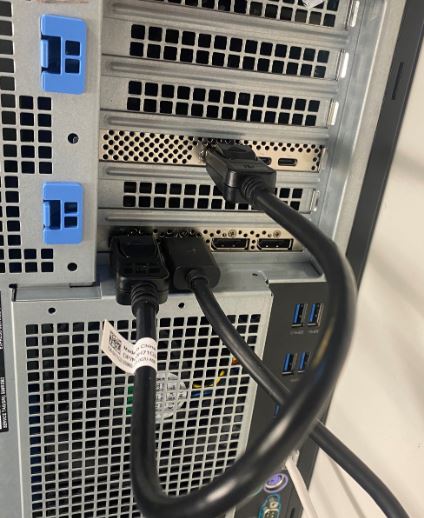
(Малюнок 2 - Кабель DP - DP)
- Після встановлення карти, якщо це карта Thunderbolt PCIe, потрібно оновити останню версію драйвера контролера Thunderbolt. Перейдіть на наш сайт драйверів , щоб знайти відповідний драйвер для вашої системи. Драйвер контролера Thunderbolt можна знайти в розділі «Чіпсет». (Див. Малюнок 3)
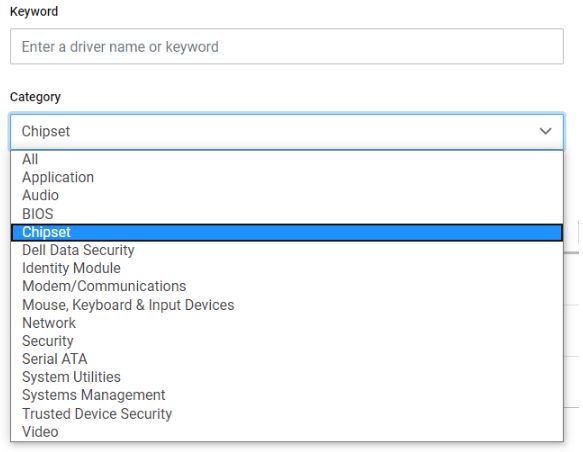
(Малюнок 3 - Категорія водія Dell)
Після завершення встановлення драйвера та перезавантаження системи функціональність карти PCIe тепер повинна мати можливість використовувати слот PCIe.
その他の情報
Рекомендовані статті
Ось кілька рекомендованих статей, пов'язаних з цією темою, які можуть вас зацікавити.
文書のプロパティ
文書番号: 000126038
文書の種類: How To
最終更新: 03 4月 2024
バージョン: 8
質問に対する他のDellユーザーからの回答を見つける
サポート サービス
お使いのデバイスがサポート サービスの対象かどうかを確認してください。